Sådan konverteres Excel til Word
Hvad skal man vide
- Fremhæv indhold i Excel, du gerne vil kopiere, tryk på Ctrl+C for at kopiere den, og tryk på Ctrl+V i Word for at indsætte dit indhold.
- Gå til i Word Indsæt > Objekt > Objekt, Vælg Opret fra fil, vælg din Excel-fil, og vælg Indsæt.
- For at konvertere hele filer, bruge et online konverteringsværktøj til direkte at konvertere et Excel-regneark til et Word-dokument.
Med Excels regnearkskraft og Words behandlingsmagi er de en kraftduo til at skabe projekter. Selvom en direkte konverteringsmetode ikke findes, hvis du skal konvertere fra Excel til et Word dokument, er der et par måder, du kan gøre det på i Excel og Word 2019, 2016 og Excel og Word for Microsoft 365.
Sådan kopieres fra Excel til Word
Den første metode er den enkleste, og du er sikkert allerede klar over den. Du kan nemt konvertere dit arbejde fra Excel til Word ved at kopiere og indsætte.
Selvom Excel har en eksportindstilling, er der ingen indbygget måde at eksportere til Word fra Excel. I stedet skal du bruge en af metoderne beskrevet her til at flytte data fra et Excel-dokument til et Word-dokument.
For at starte skal du åbne det Excel-dokument, du vil kopiere fra.
Åbn det Word-dokument, du indsætter i.
-
I Excel-dokumentet, vælge indholdet du vil kopiere. Hvis du vil have hele siden, skal du vælge trekant ikonet øverst til venstre i dit arbejde.

Tryk på, mens indholdet er valgt Ctrl+C på dit tastatur (Cmd+C for Mac-brugere) for at kopiere det.
-
I Word-dokumentet skal du placere din markør, hvor du vil indsætte dit arbejde. Brug Ctrl+V (Cmd+V for Mac-brugere) for at indsætte.

Du kan også bruge kopier og indsæt til at oprette en ny tabel i Word. ganske enkelt oprette en Word-tabel, vælg dataene i Excel og kopier dem derefter direkte ind i den nye tabel, du har oprettet.
Sådan konverteres Excel til Word ved hjælp af Insert Object
I modsætning til kopier og indsæt, indsætter indsættelse af Excel som et objekt en miniatureversion af dit Excel-dokument i Word, komplet med flere ark og andre funktioner. Med Excel og Word åbne, fortsæt til trinene for at begynde at konvertere.
Sådan konverteres Excel til Word ved hjælp af Insert Object på Mac
Vælg i Word Indsæt fra båndet.
-
Vælg Indsæt fanen og vælg Objekt ikonet på værktøjslinjen.
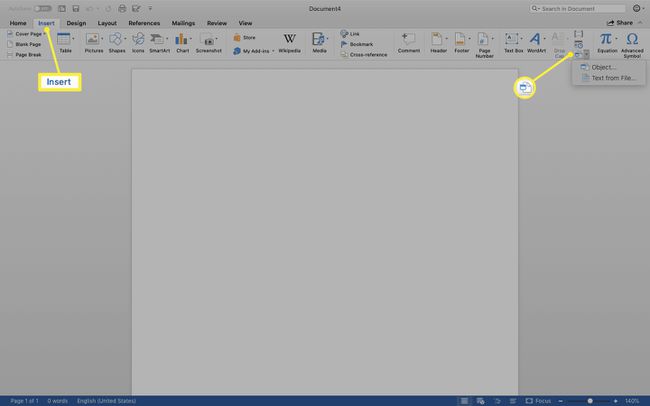
-
Vælg Tekst fra fil i dialogboksen og find din Excel-fil.

Vil du have, at dit objekt automatisk opdateres, hvis du ændrer Excel-regnearket? Vælg Muligheder > Link til fil.
-
Vælg Indsæt i nederste højre hjørne af dialogboksen for at placere indholdet.

Sådan konverteres Excel til Word ved hjælp af Insert Object i Windows
Vælg i Word Indsæt > Objekt > Objekt.
Vælg Opret fra fil fanen > Gennemse. Find den fil, du vil indsætte.
Vælg Indsæt. Hvis du vil linke den til en fil, skal du vælge Link til fil afkrydsningsfeltet.
Vælg Okay.
Konverter Excel til Word ved hjælp af en onlinekonverter
Du kan også bruge en online konverter at konvertere Excel til Word. Find en onlinekonverter ved at udføre en hurtig onlinesøgning. Upload derefter dine to separate dokumenter, og lad konverteren udføre det tunge løft. Når processen er færdig, kan du downloade dit nye dokument.
